Kreslenie anime: Ako nakresliť jednoduché anime postavy

Kreslenie anime: Ako kresliť jednoduché anime postavy. Tento návod vám ukáže, ako jednoducho a efektívne kresliť anime postavy, aj ako začiatočník.
Prezentácie Google sú nástroj, ktorý nám pomáha jednoducho vytvárať a upravovať online prezentácie a dnes ho používa veľa ľudí. Rovnako ako PowerPoint, aj Prezentácie Google poskytujú používateľom mnoho mimoriadne užitočných nástrojov na úpravu obrázkov, vďaka ktorým je prezentácia obrázkov v prezentáciách pôsobivejšia. Jedným z užitočných nástrojov aplikácie Prezentácie Google na úpravu fotografií je vytváranie priehľadných obrázkov.
Pomocou tohto nástroja môžu používatelia prispôsobiť úroveň priehľadnosti obrázka podľa svojich predstáv pomocou lišty na nastavenie farieb na rôznych úrovniach. Download.vn dnes predstaví článok o tom, ako vytvoriť priehľadné obrázky na Google Slides , pozrite si ho.
Pokyny na vytváranie priehľadných obrázkov na Prezentáciách Google
Krok 1: Najprv v prehliadači pristúpime k Prezentáciám Google a otvoríme ľubovoľnú prezentáciu , kde chcete vytvoriť priehľadný obrázok.
Krok 2: V prezentačnom rozhraní na Google Slides stiahneme a vložíme všetky obrázky, ktoré chcete vytvoriť priehľadné obrázky a prezentácie.
Krok 3: Po úspešnom vložení obrázka do prezentácie kliknite na Možnosti formátu nad panelom ponuky.
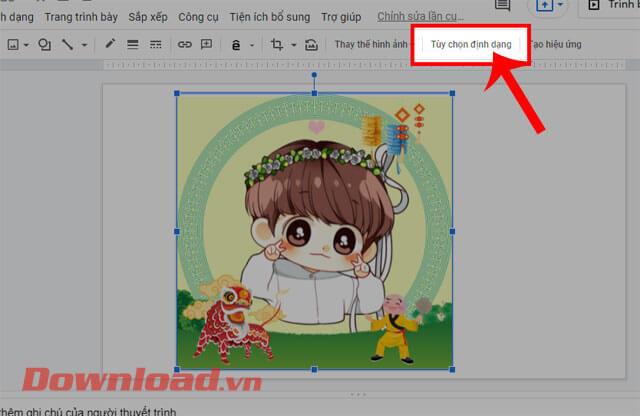
Krok 4: V okne Možnosti formátu na ľavej strane obrazovky kliknite na položku Upraviť .
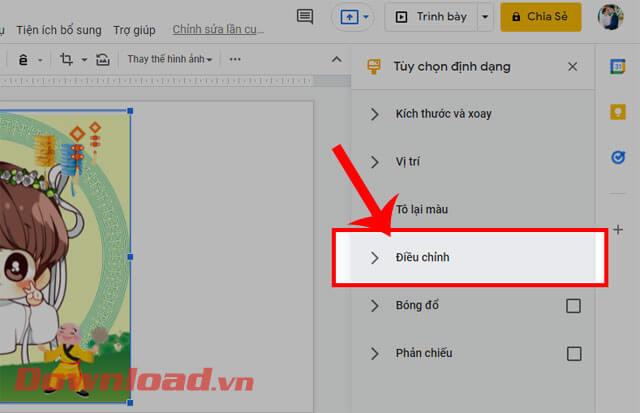
Krok 5: Teraz v sekcii Priehľadnosť potiahnite lištu úprav doprava, aby ste upravili priehľadnosť obrázka v prezentácii. Okrem toho môžete v prípade potreby upraviť aj dve ovládacie lišty Jas a Kontrast .
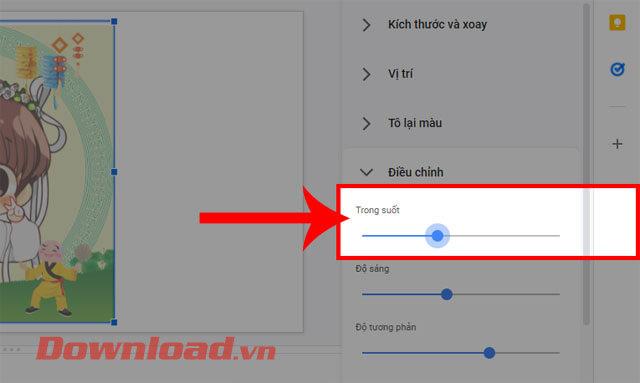
Krok 6: Nakoniec na prezentácii uvidíme priehľadný obrázok, ktorý sme práve vytvorili.
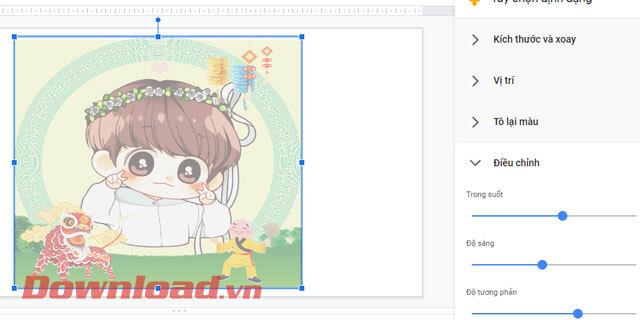
Videonávod na vytváranie priehľadných obrázkov na Prezentáciách Google
Okrem toho môžete sledovať niektoré ďalšie články o Prezentáciách Google, ako napríklad:
Prajem vám úspech!
Kreslenie anime: Ako kresliť jednoduché anime postavy. Tento návod vám ukáže, ako jednoducho a efektívne kresliť anime postavy, aj ako začiatočník.
Naučte sa, ako jednoducho zrkadliť, otáčať a prevracať text vo Worde 2016 a 365 dokumentoch. V tomto článku nájdete podrobný návod so všetkými potrebnými krokmi.
Ako pripnúť komentáre na TikTok, TikTok umožňuje používateľom jednoducho pripnúť komentáre. Tu je návod, ako pripnúť komentáre k videám TikTok.
Návod na odosielanie ikon, ktoré vydávajú zvuk na Facebook Messenger. Objavte, ako používať zvukové ikony na Messenger a obohatte svoje správy.
Zistite, či je Google Takeout dobrou možnosťou na zálohovanie údajov. Prečítajte si o výhodách a nevýhodách tejto služby.
Návod na spojenie 2 paralelne bežiacich videí na CapCut. Zistite, ako jednoducho skombinovať videá pomocou najnovšej aplikácie CapCut.
Ako používať Imerzívne zobrazenie v Zoom. Zistite, ako vytvoriť pohlcujúce video schôdze s Imerzívnym zobrazením v Zoom, ktoré zlepšuje interakciu a zapojenie účastníkov.
Zjistite, jak zobrazit hlavičku a patu pouze na první stránce ve Wordu 365, 2016 a 2019, a také v Google Dokumentech.
Ako napísať dlhý status s farebným pozadím na Facebooku? WebTech360 predstaví podrobné kroky na publikovanie dlhého statusu s farebným pozadím na Facebooku.
Najjednoduchší spôsob, ako nakresliť anime oči, tento článok vám ukáže, ako usporiadať očné výrazy pre realistické anime postavy.








